
- •Введение
- •Упражнение № 1. Проектирование базы данных
- •Упражнение № 2. Ввод информации в базу данных и основы ее использования
- •Упражнение № 3. Создание запросов: на выборку, параметрических и перекрестных
- •Запросы на выборку
- •Параметрические запросы на выборку
- •Параметрические запросы с вычисляемыми полями
- •Перекрестные запросы
- •Упражнение № 4. Создание запросов на создание и обновление таблиц, добавление и удаление записей
- •Запросы на создание таблиц
- •Запросы на обновление данных в таблицах
- •Создание новой таблицы
- •Добавление записей в таблицу
- •Переименование таблиц базы данных
- •Запросы на удаление записей из таблиц
- •Упражнение № 5. Создание форм и отчетов и работа с ними
- •Создание автоформ
- •Создание формы с помощью Мастера
- •Добавление в созданную форму кнопок перехода между записями
- •Создание формы с диаграммой
- •Создание формы на базе двух таблиц
- •Создание форм на базе запросов
- •Добавление в форму кнопок обработки записей
- •Автоотчеты
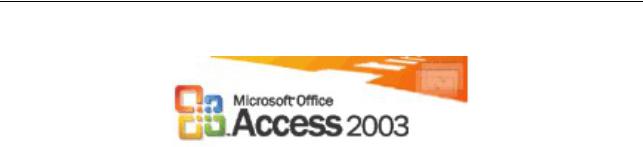
Финансовая академия при Правительстве Российской Федерации
Кафедра «Информационные технологии»
А.В. Золотарюк
Краткие методические указания по выполнению упражнений по Access
Москва 2004
Золотарюк А.В. |
- 2 - |
|
|
Оглавление |
|
ВВЕДЕНИЕ........................................................................................................................................................................ |
|
3 |
УПРАЖНЕНИЕ № 1. ПРОЕКТИРОВАНИЕ БАЗЫ ДАННЫХ.............................................................................. |
3 |
|
УПРАЖНЕНИЕ № 2. ВВОД ИНФОРМАЦИИ В БАЗУ ДАННЫХ И ОСНОВЫ ЕЕ ИСПОЛЬЗОВАНИЯ... |
8 |
|
УПРАЖНЕНИЕ № 3. СОЗДАНИЕ ЗАПРОСОВ: НА ВЫБОРКУ, ПАРАМЕТРИЧЕСКИХ И ПЕРЕ- |
|
|
КРЕСТНЫХ..................................................................................................................................................................... |
|
12 |
ЗАПРОСЫ НА ВЫБОРКУ........................................................................................................................................................ |
|
12 |
ПАРАМЕТРИЧЕСКИЕ ЗАПРОСЫ НА ВЫБОРКУ............................................................................................................................ |
|
13 |
ПАРАМЕТРИЧЕСКИЕ ЗАПРОСЫ С ВЫЧИСЛЯЕМЫМИ ПОЛЯМИ...................................................................................................... |
14 |
|
ПЕРЕКРЕСТНЫЕ ЗАПРОСЫ.................................................................................................................................................... |
|
16 |
УПРАЖНЕНИЕ № 4. СОЗДАНИЕ ЗАПРОСОВ НА СОЗДАНИЕ И ОБНОВЛЕНИЕ ТАБЛИЦ, ДОБАВЛЕ-
НИЕ И УДАЛЕНИЕ ЗАПИСЕЙ ................................................................................................................................. |
18 |
ЗАПРОСЫ НА СОЗДАНИЕ ТАБЛИЦ........................................................................................................................................... |
18 |
ЗАПРОСЫ НА ОБНОВЛЕНИЕ ДАННЫХ В ТАБЛИЦАХ.................................................................................................................... |
18 |
СОЗДАНИЕ НОВОЙ ТАБЛИЦЫ................................................................................................................................................ |
20 |
ДОБАВЛЕНИЕ ЗАПИСЕЙ В ТАБЛИЦУ....................................................................................................................................... |
20 |
ПЕРЕИМЕНОВАНИЕ ТАБЛИЦ БАЗЫ ДАННЫХ............................................................................................................................. |
20 |
ЗАПРОСЫ НА УДАЛЕНИЕ ЗАПИСЕЙ ИЗ ТАБЛИЦ......................................................................................................................... |
21 |
УПРАЖНЕНИЕ № 5. СОЗДАНИЕ ФОРМ И ОТЧЕТОВ И РАБОТА С НИМИ............................................... |
22 |
СОЗДАНИЕ АВТОФОРМ........................................................................................................................................................ |
22 |
СОЗДАНИЕ ФОРМЫ С ПОМОЩЬЮ МАСТЕРА............................................................................................................................ |
22 |
ДОБАВЛЕНИЕ В СОЗДАННУЮ ФОРМУ КНОПОК ПЕРЕХОДА МЕЖДУ ЗАПИСЯМИ............................................................................... |
23 |
СОЗДАНИЕ ФОРМЫ С ДИАГРАММОЙ....................................................................................................................................... |
24 |
СОЗДАНИЕ ФОРМЫ НА БАЗЕ ДВУХ ТАБЛИЦ............................................................................................................................. |
25 |
СОЗДАНИЕ ФОРМ НА БАЗЕ ЗАПРОСОВ..................................................................................................................................... |
26 |
ДОБАВЛЕНИЕ В ФОРМУ КНОПОК ОБРАБОТКИ ЗАПИСЕЙ............................................................................................................. |
28 |
АВТООТЧЕТЫ..................................................................................................................................................................... |
28 |
Золотарюк А.В. |
- 3 - |
Введение
Данные методические рекомендации служат пояснением, как выполнить практические задания по работе с базой данных Access, приведенные в книге авторов:
Мамонтова Е.А., Цветкова, О.Н., Шуремов Е.Д. Работа с базами данных в Access-97 MS Office. – М.: Финансовая академия при Правительстве РФ, 2001. – 61с.
Упражнение № 1. Проектирование базы данных
Анализ постановки задачи и изучение предметной области позволили определить перечень данных, которые планируется поместить в базу данных ПРОДАЖИ, а также типы этих данных.
Учет содержания возможных отчетов и других документов, которые предполагается создавать на основе информации из базы данных, а также требований к построению реляционных баз данных (минимизация избыточности, наличие в таблицах уникальных ключей, независимость полей записей базы данных) дали возможность распределить данные по пяти таблицам: Склады, Фирмы, Товары, Продажи, Контактные лица.
В упражнении требуется описать структуру таблиц.
Для полей таблиц, содержащих текстовые данные, следует изменить размер поля (задавать не 50 символов, как это устанавливается по умолчанию, а меньше). Для некоторых других полей таблиц (например, поля Телефон) задать маску ввода.
Перед сохранением таблиц следует установить в них ключевое поля, обеспечивающее уникальность записей. Для таблицы Продажи следует задать три ключевых поля.
Для некоторых полей таблиц, исходные данные для которых определены в других базовых таблицах, следует, используя Мастер подстановки, указать источник данных – созданный список (для поля Наименование таблицы Товары) или один либо несколько столбцов других таблиц (например, для поля Код фирмы таблиц Товары, Контактные лица и Продажи источником должны быть два поля из таблицы Фирмы - Код фирмы и Наименование фирмы, для поля Номер склада таблицы Товары – поле Номер склада таблицы Склады, для поля Код товара таблицы Продажи – поля Код товара, Наименование и Марка таблицы Товары).
Внешний вид таблиц базы данных при их описании в режиме Конструктора и порядок описания показаны далее.
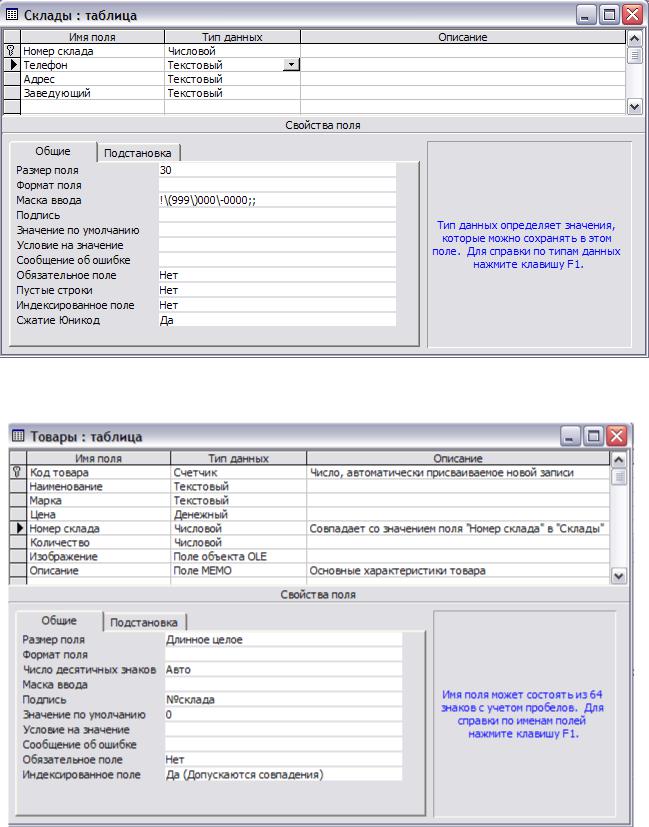
Золотарюк А.В. |
- 4 - |
Рис. 1. Таблица Склады
Рис. 2. Таблица Товары
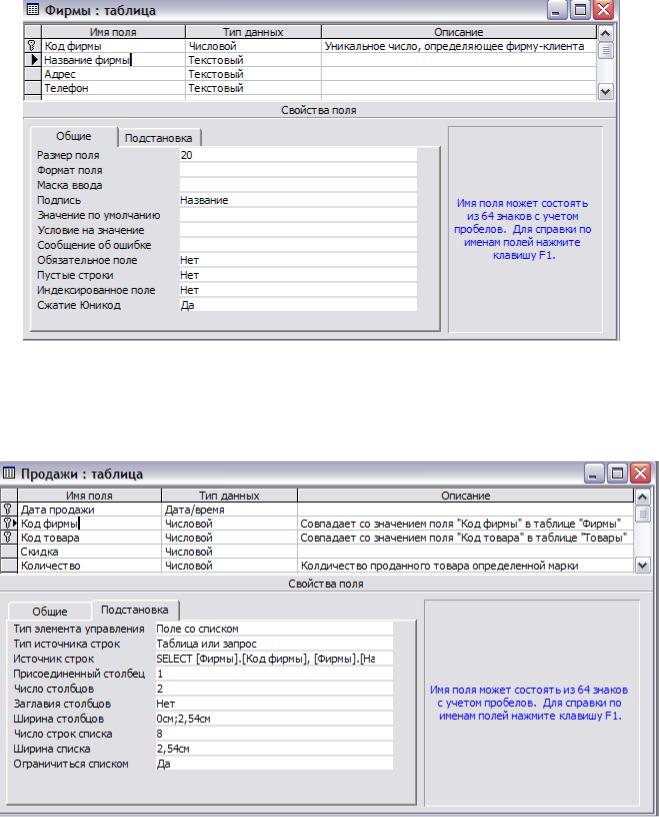
Золотарюк А.В. |
- 5 - |
Рис. 3. Таблица Фирмы
Рис. 4. Таблица Продажи
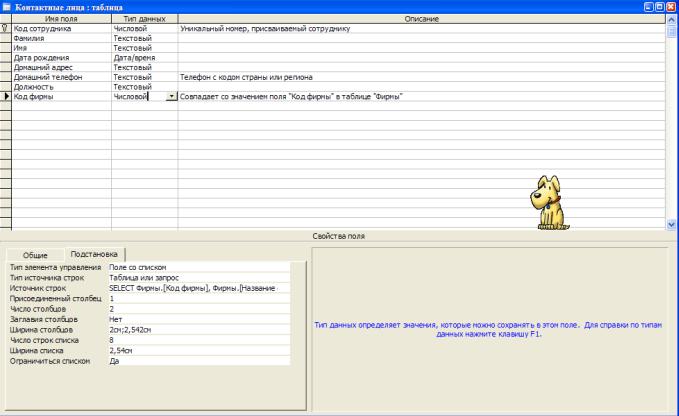
Золотарюк А.В. |
- 6 - |
Рис. 5. Таблица Контактные лица
Далее, после описания структуры записей всех требуемых таблиц, задания необходимых подстановок в таблицах и их закрытия следует сформировать схему данных:
Команда Сервис→ Схема данных… → (Добавить таблицы базы данных: Кнопка
Отобразить таблицы → Вкладка Таблицы → Выделить таблицы → Кнопка Добавить → Кнопка Закрыть) →Установить связи по ключевым полям, обеспечивая целостность и обновление (3 флажка) → ОК → Сохранить схему данных
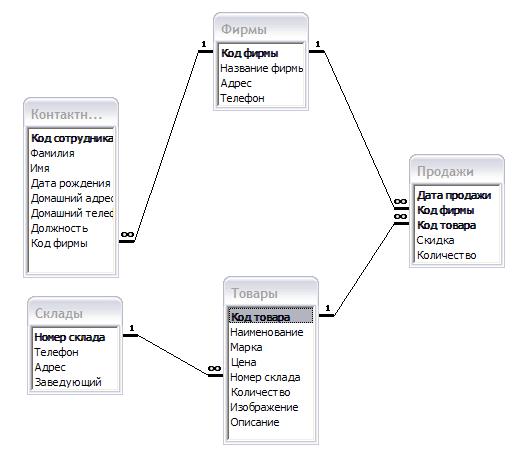
Золотарюк А.В. |
- 7 - |
Рис. 6. Схема базы данных Продажи
При необходимости можно изменить связи в схеме данных (через меню правой кнопки мыши). Если были пропущены подстановки, следует убрать связи, выполнить подстановки в таблицах, а затем повторно установить связи в таблицах.
Далее возможно заполнение таблиц базы данных.
